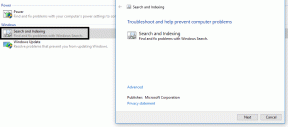วิธีบันทึกวิดีโอจาก Facebook Watch บน iPhone, Android และ Web
เบ็ดเตล็ด / / May 10, 2022
Facebook เปิดตัวฟีเจอร์ Watch ให้กับแพลตฟอร์มคู่แข่งอย่าง YouTube ดิ Facebook Watch แท็บให้คุณดูวิดีโอจากผู้สร้างที่คุณชื่นชอบ มันยังทำงานเป็นเครื่องมือค้นพบวิดีโอเพื่อแนะนำเนื้อหาจากประเภทต่าง ๆ ให้กับผู้ใช้ หลังจาก เฟสบุ๊คสตอรี่ฟีเจอร์ Watch เป็นส่วนเสริมที่ยอดเยี่ยมสำหรับแพลตฟอร์มโซเชียลอย่างแน่นอน

เช่นเดียวกับ YouTube ผู้ใช้สามารถบันทึกวิดีโอบน Facebook Watch และดูในภายหลังได้ตามสะดวก โพสต์นี้จะแสดงให้คุณเห็นว่าสำหรับ iPhone, Android และเว็บ
บันทึกวิดีโอบน Facebook Watch บน Android และ iPhone
ผู้ใช้ iPhone และ Android สามารถใช้แอป Facebook อย่างเป็นทางการเพื่อบันทึกวิดีโอจาก Facebook Watch เพื่อดูในภายหลัง หากต้องการดูคุณสมบัตินี้ ขอแนะนำให้คุณอัปเดตแอพ Facebook เป็นเวอร์ชันล่าสุดบน Android และ iPhone หลังจากนั้น ให้ทำตามขั้นตอนเหล่านี้เพื่อบันทึกวิดีโอบน Facebook Watch
สำหรับ Android
ขั้นตอนที่ 1: เปิดแอพ Facebook

ขั้นตอนที่ 2: แตะที่ไอคอนนาฬิกา

ขั้นตอนที่ 3: เลือกวิดีโอหรือรีลที่คุณต้องการบันทึก
ขั้นตอนที่ 4: แตะจุดสามจุดที่มุมบนขวาของโพสต์ที่มีวิดีโอที่คุณต้องการบันทึกเพื่อดูในภายหลัง

ขั้นตอนที่ 5: เลือกบันทึกวิดีโอจากเมนูที่ปรากฏขึ้น

แอพ Facebook จะขอให้คุณบันทึกวิดีโอของคุณลงในคอลเลกชั่น
ขั้นตอนที่ 6: แตะที่คอลเลกชันใหม่

ขั้นตอนที่ 7: ตั้งชื่อคอลเลกชันของคุณ บันทึกไว้สำหรับสายr หรืออย่างอื่น จากนั้นแตะสร้าง

Facebook จะบันทึกของคุณในคอลเล็กชันใหม่ที่คุณสร้าง
เมื่อต้องการดูวิดีโอที่คุณบันทึกไว้ คุณจะต้องทำตามขั้นตอนเหล่านี้

ขั้นตอนที่ 1: แตะที่แท็บ Watch ในแอพ Facebook ปัดไปทางซ้ายแล้วเลือกแท็บที่บันทึกไว้

ขั้นตอนที่ 2: เลื่อนลงเพื่อดูเนื้อหาทั้งหมดของคุณภายใต้วิดีโอที่บันทึกไว้

เคล็ดลับโบนัส: เชิญเพื่อน Facebook ให้เพิ่มวิดีโอในคอลเล็กชันของคุณ
คุณยังได้รับตัวเลือกในการเลือกเพื่อน Facebook ของคุณที่สามารถเพิ่มวิดีโอลงในคอลเลกชั่นของคุณได้ นี่คือวิธีการ
ขั้นตอนที่ 1: เปิดแอพ Facebook แตะที่ไอคอนสามเส้นแนวนอนที่มุมบนขวา

ขั้นตอนที่ 2: เมื่อตัวเลือกเมนู เลื่อนลงและเลือกแท็บที่บันทึกไว้

ขั้นตอนที่ 3: เลื่อนลงไปที่คอลเล็กชันของคุณ

ขั้นตอนที่ 4: แตะจุดสามจุดข้างปุ่มเพิ่มวิดีโอ

ขั้นตอนที่ 5: เลือกการตั้งค่าความเป็นส่วนตัว

ขั้นตอนที่ 6: เลือก Contributors Only จากรายการตัวเลือก

ขั้นตอนที่ 7: แตะที่เชิญผู้ร่วมให้ข้อมูล

ขั้นตอนที่ 8: เลือกเพื่อน Facebook ของคุณแล้วแตะเสร็จสิ้น

ตอนนี้เพื่อนๆ ของคุณสามารถบันทึกวิดีโอโปรดและดูในภายหลังได้ นี่เป็นวิธีที่ดีในการรับการแนะนำเนื้อหาจากเพื่อนของคุณบน Facebook
สำหรับ iPhone
ขั้นตอนที่ 1: เปิดแอพเฟสบุ๊ค

ขั้นตอนที่ 2: แตะที่แท็บนาฬิกาที่ด้านล่าง

ขั้นตอนที่ 3: เลือกวิดีโอที่คุณต้องการบันทึก
ขั้นตอนที่ 4: แตะที่จุดสามจุดที่มุมบนขวา

ขั้นตอนที่ 5: เลือกบันทึกเพื่อดูภายหลัง

ขั้นตอนที่ 6: แตะที่คอลเลกชันใหม่

ขั้นตอนที่ 7: ป้อนชื่อและแตะที่สร้าง

ขั้นตอนที่ 8: หากต้องการดูเนื้อหาที่บันทึกไว้ ให้ปัดไปทางซ้ายภายใต้ Watch แล้วเลือกแท็บที่บันทึกไว้

เคล็ดลับโบนัส - เชิญเพื่อน Facebook ให้เพิ่มวิดีโอในคอลเลกชันของคุณ
คุณลักษณะนี้ยังมีให้สำหรับผู้ใช้ iPhone ทำตามขั้นตอนเหล่านี้เพื่อเข้าถึง
ขั้นตอนที่ 1: แตะแท็บเมนู

ขั้นตอนที่ 2: เลือกแท็บที่บันทึกไว้

ขั้นตอนที่ 3: เลื่อนลงและเลือกคอลเลกชันที่คุณต้องการ

ขั้นตอนที่ 4: แตะที่จุดสามจุดข้างปุ่มเพิ่มเพิ่มเติม

ขั้นตอนที่ 5: เลือกเชิญจากเมนูด้านล่าง

ขั้นตอนที่ 6: ในแท็บเชิญผู้ร่วมให้ข้อมูล เลือกเพื่อน Facebook ของคุณแล้วแตะเสร็จสิ้น

นี่คือวิธีที่คุณสามารถบันทึกวิดีโอบนอุปกรณ์มือถือของคุณเพื่อดูเนื้อหาได้ทุกที่
บันทึกวิดีโอบน Facebook ดูจากเว็บ
คุณสามารถเลือกบันทึกวิดีโอบนหน้าเว็บทางการของ Facebook Watch เพื่อดูบนหน้าจอที่ใหญ่ขึ้นได้ กระบวนการนี้เกือบจะเหมือนกัน แต่ประสบการณ์อาจแตกต่างกันเนื่องจากพื้นที่หน้าจอที่มากขึ้น ทำตามขั้นตอนเหล่านี้
ขั้นตอนที่ 1: เปิดเว็บไซต์ Facebook ในเบราว์เซอร์บนคอมพิวเตอร์ของคุณและลงชื่อเข้าใช้บัญชี Facebook ของคุณ

ขั้นตอนที่ 2: หลังจากเข้าสู่ระบบ ให้คลิกที่ตัวเลือก Watch จากคอลัมน์ด้านซ้าย

ขั้นตอนที่ 4: เลือกวิดีโอที่คุณต้องการบันทึก
ขั้นตอนที่ 5: คลิกจุดสามจุดที่ด้านบนขวาของวิดีโอ

ขั้นตอนที่ 6: เลือกบันทึกวิดีโอ

ขั้นตอนที่ 7: คลิกที่คอลเลกชันใหม่ หากคุณเห็นคอลเลกชั่นรายการโปรดเริ่มต้น คุณสามารถเลือกบันทึกในคอลเลกชั่นนั้นได้เช่นกัน

บันทึกวิดีโอบน Facebook Watch
นี่คือวิธีบันทึกวิดีโอเพื่อดูภายหลังบน Facebook Watch คุณลักษณะนี้เป็นการแข่งขันที่ดีกับแพลตฟอร์มวิดีโอโซเชียลอื่นๆ และตอนนี้ เนื่องจาก Facebook อนุญาตให้มีโฆษณาบนวิดีโอ ผู้สร้างจึงได้รับโอกาสที่ดีในการขยายการติดตามโซเชียลมีเดียของพวกเขา Facebook ไม่ใช่แค่แอปโซเชียลมีเดียอีกต่อไป ได้กลายเป็นศูนย์กลางสำหรับการสร้างเนื้อหาและการเติบโตของธุรกิจขนาดเล็ก ด้วยเครื่องมืออย่าง Facebook Watch และ Facebook Marketplace โอกาสในการเปลี่ยนความคิดของคุณให้เป็นจริงสามารถเข้าถึงได้มากขึ้น
ปรับปรุงล่าสุดเมื่อ 10 พ.ค. 2565
บทความข้างต้นอาจมีลิงค์พันธมิตรที่ช่วยสนับสนุน Guiding Tech อย่างไรก็ตาม ไม่กระทบต่อความถูกต้องด้านบรรณาธิการของเรา เนื้อหายังคงเป็นกลางและเป็นของแท้